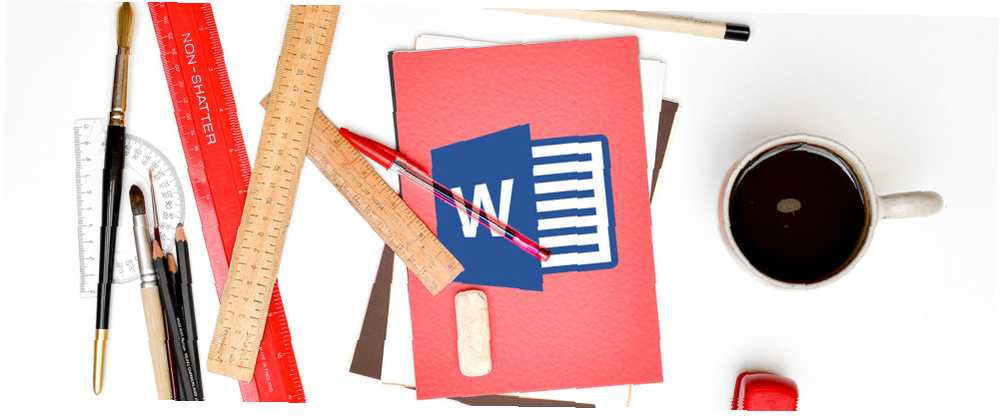
William Charles
1
2931
93
Tıpkı tarayıcı uzantıları gibi 25 Daha Fazla Üretken Olacak Firefox Eklentileri 25 Daha Fazla Üretken Olacak Firefox Eklentileri Firefox kullananlar için üretkenlik çözümünüzü başarıyla tatmin etmenize yardımcı olacak önerimiz ve eklentilerimiz var. bir web sitesinden ayrılmadan işlem gerçekleştirmenize izin veren Microsoft Word, belgenizde yapabileceklerinizi genişleten eklentiler sunar. Bir dokümanı okuma, oluşturma veya düzenleme işleminin ortasındayken, eylemlere ve referanslara hızlı erişimin olması, başka bir uygulama açmadan çalışmanıza devam edebileceğiniz anlamına gelir.
İş akışınızı iyileştirmek için Microsoft Word için en iyi eklentileri derledik.
Eklentileri Bulma, Kurma ve Açma
Microsoft Word 2016, hem Windows hem de Mac için çeşitli kategorilere eklenmiş eklentilerle kolayca erişilebilen bir mağazaya sahiptir. Bir belge açıkken, Ekle sekme ve tıklayın mağaza. Office Eklentileri Mağazası, kategorilere göre göz atabileceğiniz veya belirli bir eklenti arayabileceğiniz yeni bir pencerede açılır. Olumsuz, çevrimiçi olarak Office Mağazasını ziyaret edebilir ve Eklentileri üst gezintiden.

Caddeyi kullanarak bir eklenti bulduğunuzda, ek ayrıntılar için tıklamanız yeterlidir. Mağazayı Word içindeki açılır pencereden ziyaret ediyorsanız, Ona güven yüklemek için düğmesine basın ve eğer web sitesinde iseniz, Eklemek buton.
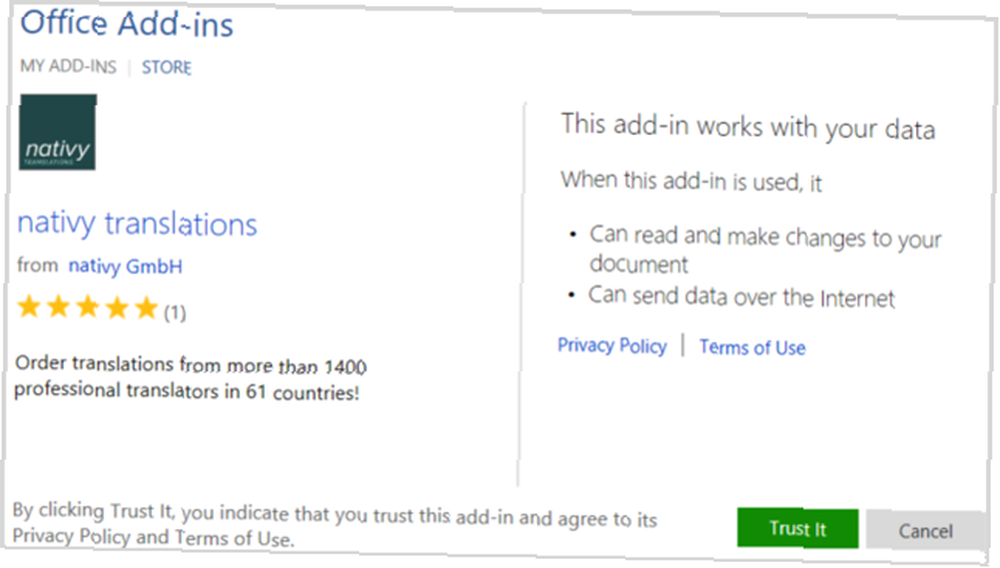
Çevrimiçi mağazadan bir eklenti yüklüyorsanız, yeni eklentiyi görmek için Office 365'te oturumunuzu kapatıp yeniden açmanız veya Word'ü kapatıp yeniden açmanız gerekebilir.
Ayrıca, eklentilerin normalde tarayıcı uzantıları gibi üçüncü taraf sağlayıcılardan geldiğini lütfen unutmayın; bu nedenle şartlar ve koşullar, gizlilik bildirimleri, sistem gereksinimleri ve güvenlik konularının farkında olun..
Yüklü eklentilerinizi kullanmak için, sadece Eklentilerim düğmesinden Ekle Menü. Bu, seçeneklerinizi gösteren bir pencere açacak ve bir eklentiyi çift tıklatarak açılacaktır. Son kullanılan eklentilerinizi görmek ve oradan bir tane seçmek için düğmenin yanındaki oku da seçebilirsiniz..
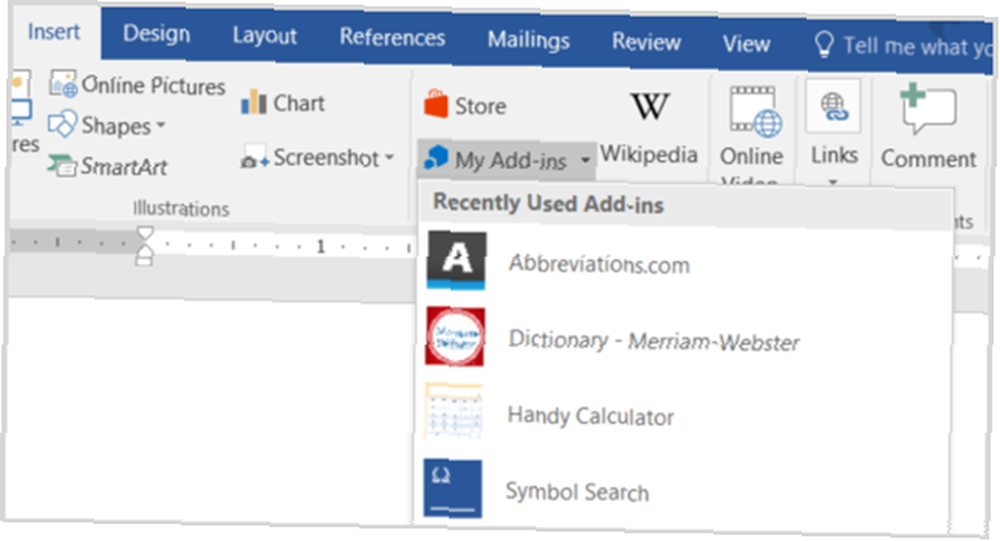
Verimlilik için 10 Faydalı Eklenti
Artık Word eklentilerini nasıl bulacağınızı, kuracağınızı ve açacağınızı bildiğinize göre, bu 10 kullanışlı ve yararlı seçeneğe bir göz atın. Yine amaç, başka bir uygulamayı açmaya gerek kalmadan Word belgeniz üzerinde çalışmaya devam ederek verimliliğinizi artırmaktır..
1. Tutarlılık Denetleyicisi
Word'ün iyi bir yazım ve dilbilgisi denetimi aracı olmasına rağmen, profesyonel ve iyi yazılmış bir belge oluştururken tutarlılık da çok önemlidir. Tutarlılık Denetleyicisi belgenizi heceleme, cümle sayısı, yazımın çeşitliliği, genel yazım hataları ve birden çok biçimde kısaltmalar için tarayacaktır.
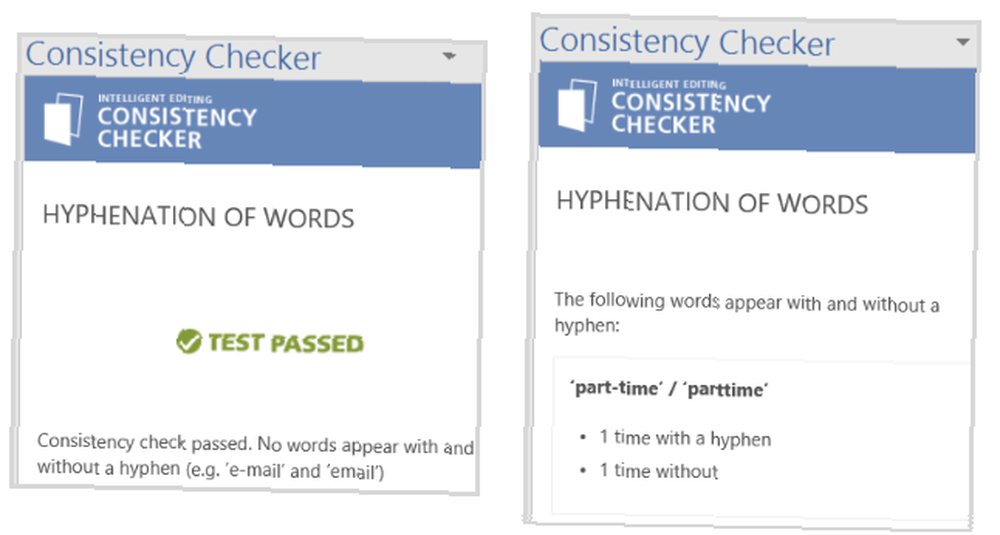
Bir kez tıkladığınızda taramak düğmesi, eklentide bulunan tutarsızlıkları gösterecektir. Örneğin, kelimeyi kullanıyorsanız E-posta bir paragrafta, ancak kullan e-mail diğerinde, bu sonuçlar görüntülenir; böylece tutarlı bir belge için düzeltmeler yapabilirsiniz..
2. Picket Sunum Görüntüleri
Görüntü gerektiren veya bunları kullanarak geliştirilebilecek bir broşür, okul ödevi veya sunum oluşturuyorsanız, Picket Presentation Images harika çalışıyor. Eklenti penceresini açabilir ve ihtiyacınız olanı arayabilir veya belgenizdeki metni seçebilir ve bağlam menüsünden eklentiyi seçebilirsiniz..
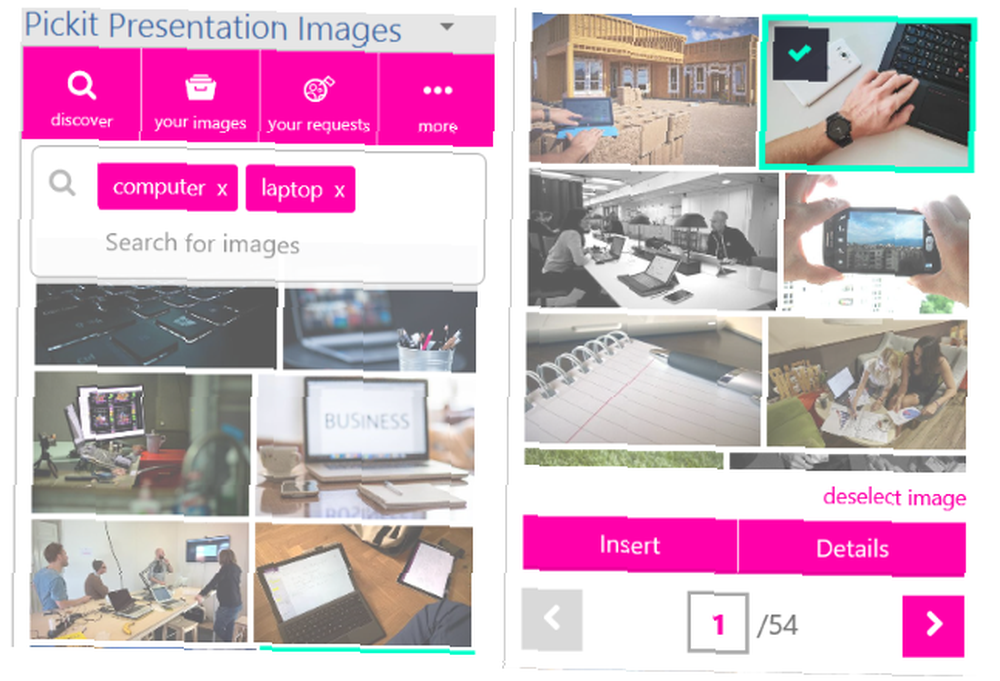
Eklenti penceresini kullanıyorsanız, anahtar kelimeye göre arama yapabilir, koleksiyonlara bakabilir veya kategoriye göre göz atabilirsiniz. Kullanmak istediğiniz bir resim gördükten sonra, ayrıntıları görüntülemek için seçmeniz veya belgenize eklemek için tıklamanız yeterlidir..
3. Office QR
Bir QR kodu oluşturmak ve eklemek istediğiniz belgeler için 11 QR Kodlarını Hazırlama ve Okumaya Yönelik Fantastik Tarayıcı Araçları 11 QR Kodlarını Hazırlama ve Okumaya Yönelik Fantastik Tarayıcı Araçları QR kodları kullanışlı bir araçtır; mobil cihazlar. QR kod üreticileri çoğu tarayıcı için mevcuttur ve bazıları için okuyucular da vardır. iletişim bilgileri, bir web sitesi adresi veya sağlanan bir dosyadan metin görüntülemek için, Office QR harika bir araçtır. İlk önce bu seçeneklerden birini seçin, ardından açık ve koyu renkleri ve hata düzeltme yüzdesini seçin..
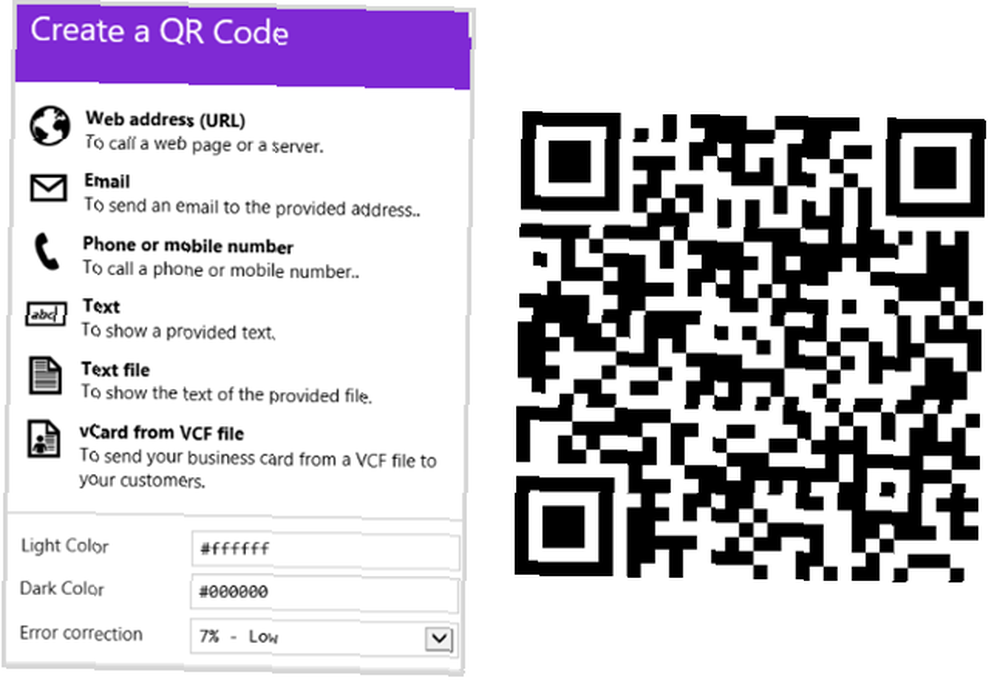
Kod sizin için oluşturulduktan sonra, belgenize eklemek için tıklamanız yeterlidir. Oradan, boyutunu ve konumunu ayarlamak için Word'deki varsayılan düzenleme özelliklerini kullanabilirsiniz. Office QR, sosyal bülteniniz, satış broşürünüz ve hatta ekibiniz için bir referans belgeniz olduğunda kullanışlı bir araçtır.
4. Tercüman
Kişisel durumlar kadar birçok işletme için metin çevirileri yapmanız gerekebilir 7 Firefox için Hızlı ve Kolay Çevirmenler 7 Firefox için Hızlı ve Kolay Çevirmenler Dilinizde sürümü olmayan bir web sitesiyle karşılaştığınızda ne yaparsınız? ? Ya da başka bir lehçe konuşan biriyle çalışıyorsanız? Bu araçları dene. Tercüman eklentisi günü kurtarabilir. Bu araç Microsoft Tercüman tarafından desteklenmektedir ve kullanımı son derece basittir.
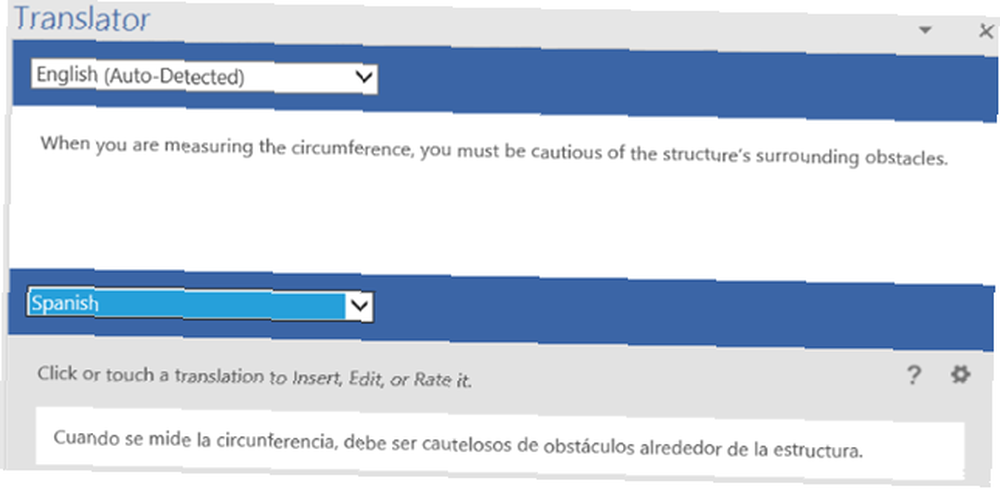
Belgenizdeki metni vurgulayabilir veya eklenti penceresine girebilirsiniz. Tercüman, kaynak dili otomatik olarak algılar; ancak, bu ayarlanabilir. Daha sonra çevirinizi görmek için sadece hedef dili seçin. Tercüme edilmiş metni tıklayarak ve seçerek ekleyin. Ekle. Bu eklenti, okuduğunuz veya Word'de oluşturduğunuz metni çevirmenin en kolay yolunu sunar.
5. Vertex42 Şablon Galerisi
Hem Word hem de Excel için şablonlar söz konusu olduğunda Vertex42 güvenilir ve popüler bir seçimdir. Ofis için Word şablonları ile Microsoft Word için 15 Ücretsiz Toplantı Gündemi Şablonları 15 için Microsoft Word için Ücretsiz Toplantı Gündemi Şablonları Microsoft Word için bu ücretsiz toplantı gündemi şablonları, her türlü toplantı için harika bir başlangıç yapmanızı sağlar. bir takvim, toplantı tutanakları ve bir iş planı içeren seçenekleri, bir tıklamayla seçenekleri kontrol edebilirsiniz..
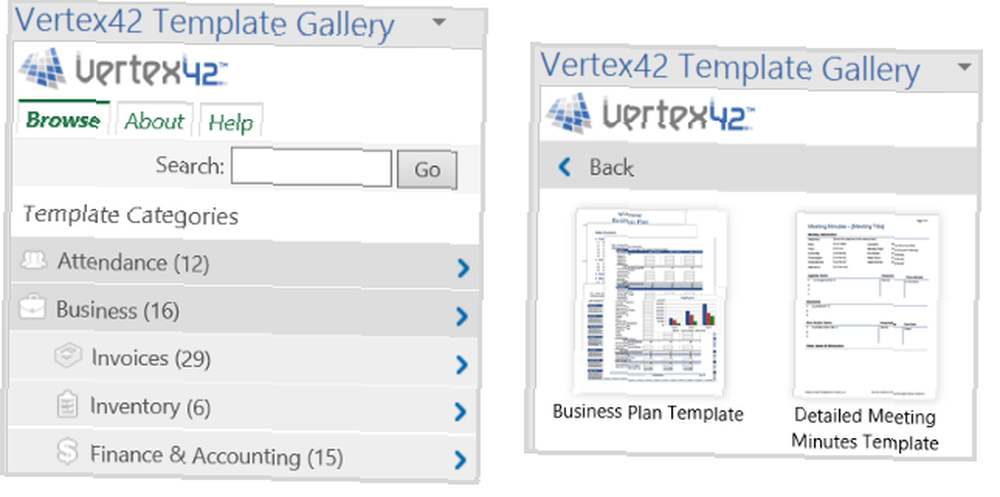
Eklenti penceresini açtığınızda, hem kişisel hem de profesyonel durumlar için seçim yapabileceğiniz birkaç kategori göreceksiniz. Ardından bir tane seçin ve şablon seçeneklerini görüntüleyin. İstediğiniz şablona karar verdikten sonra, İndir düğmesi ve Vertext42 web sitesi şablonu almanız için yeni bir pencerede açılır..
6. Word için DocuSign
Bir DocuSign kullanıcısıysanız, bu Word eklentisi bir zorunluluktur. Office 365, DocuSign veya Microsoft ile oturum açtığınızda, belgeyi kimin imzaladığına karar verirsiniz.
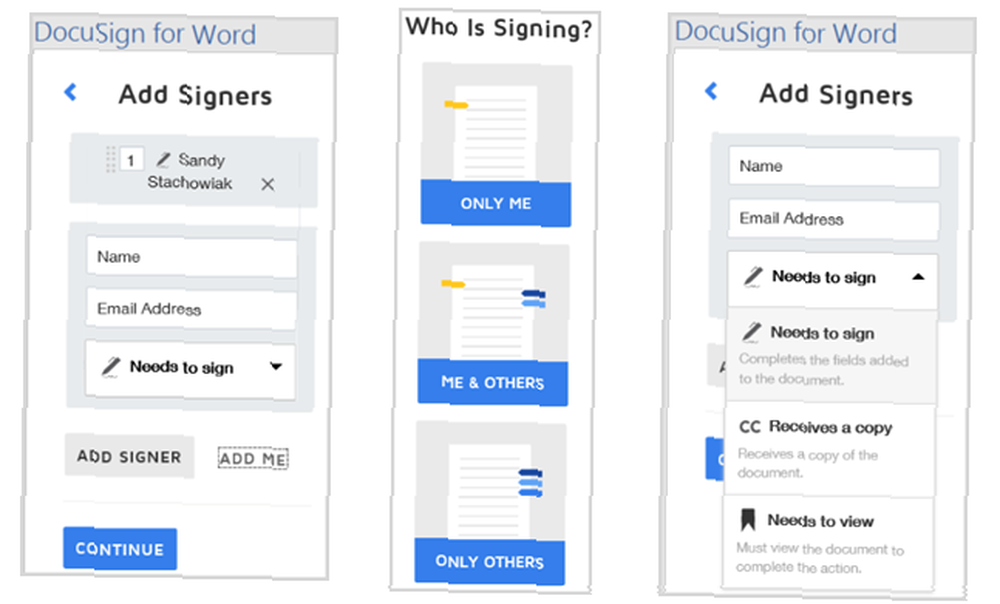
İmzalama seçeneklerinden birini, tek başına imzalamayı veya her ikisini de seçebilirsiniz. Hata yaparsanız düzeltmek için hızlı seçenekleriniz vardır..
Örneğin, yalnızca sizin imzalamanız durumunda, bir hata yaptıysanız devam etmeniz veya kapatmanız için bir pencere açılır. Diğerleri imzalıyorsa, kendiniz gibi ek kişi ekleme seçeneğiniz de vardır. Gerekli imzalar için adları ve e-posta adreslerini girmeniz yeterlidir. Ayrıca alıcınıza yalnızca bir kopya almasını veya belgeyi incelemesini sağlayabilirsiniz..
7. Sembol Arama
Word içindeki sembolleri aramaktan yorulduysanız veya istediğiniz birini bulamıyorsanız, Sembol Arama'ya bakın. Bu kullanışlı eklenti, sembolleri kategorilere göre gösterir ve aynı zamanda anahtar kelimeye göre arama yapmanıza olanak sağlar.
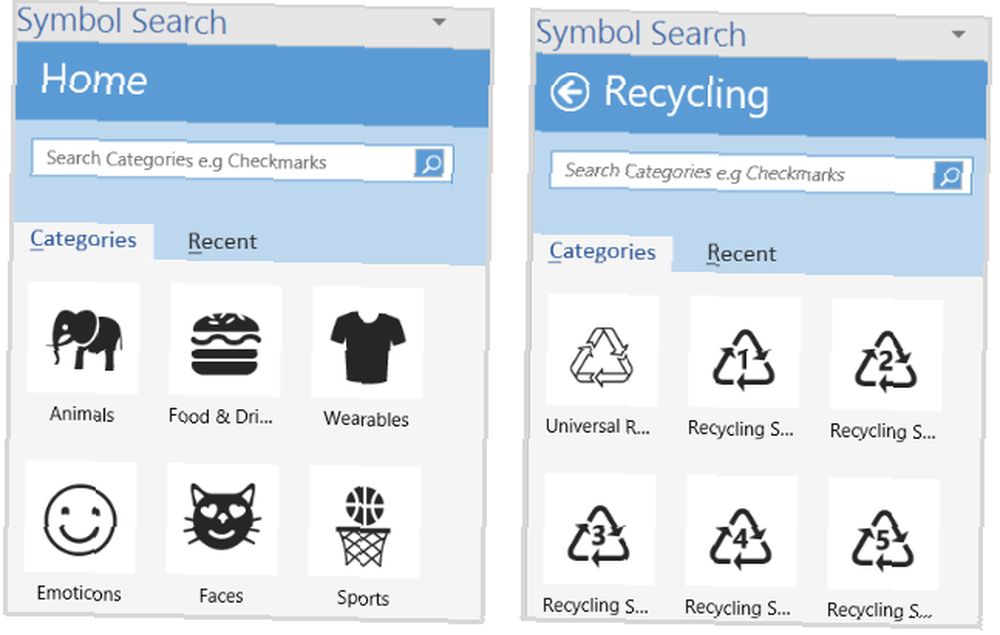
İstediğiniz sembolü bulduğunuzda, belgenize eklemek için tıklayın.
Bu eklenti aynı zamanda en sık kullandığınız kişiler için harika olan yeni kullanılan semboller için uygun bir nokta içerir. Sadece bir not, eğer üzerine tıklarsanız Daha (üç nokta) kategorisinde, kayıtlı sembol, çifte yıldız işareti, alt numaralar ve daha birçok seçenek gibi düzinelerce seçenek göreceksiniz..
8. Kullanışlı Hesap Makinesi
Word içinde bir hesap makinesinden daha uygun ne olabilir? Belki de belgeniz için zaman çizelgeleri, proje saatleri veya yüzdeleri hesaplıyorsunuzdur. Handy Calculator ile çekmecenizdeki veya bilgisayarınızdaki hesap makinesini aramak için endişelenmenize gerek yok.
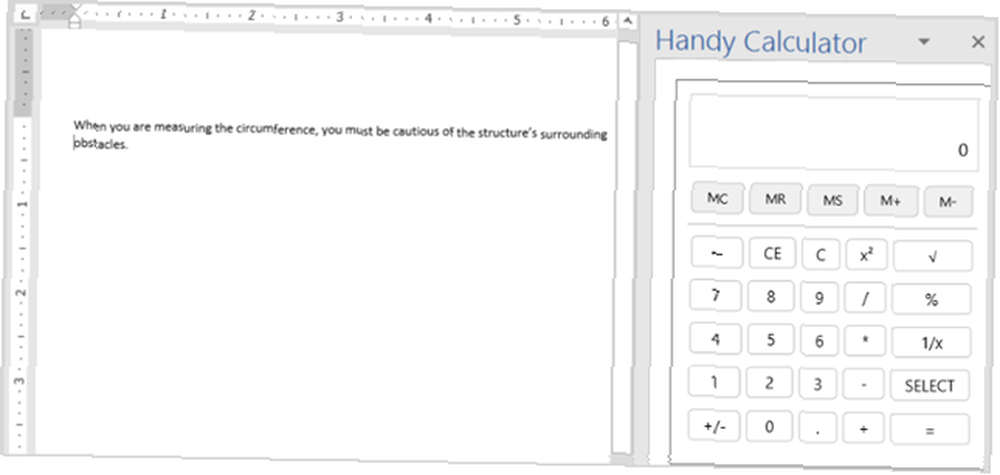
En temel hesaplamalar yapıldığında, bir rakam elde etmek için belgenizden ayrılmak veya numaralarınızı iki kez kontrol etmek zorunda kalmazsınız. Handy Calculator adına göre doğrudur.
9. Sözlük - Merriam-Webster [Artık Kullanılamaz]
Sözcüğün içine yerleştirilmiş eş anlamlılar uygun bir araç olsa da, sözlük eksikliği hayal kırıklığı yaratıyor. Güvenilir, tutarlı ve saygın bir seçenek için, Dictionary - Merriam-Webster müthiş bir eklentidir. Okuduğunuz bir belgede bir kelimeyi araştırmanız veya düzenlemede bir kelimeyi doğru kullandığınızdan emin olmanız gerekip gerekmediği, bu yararlı bir eklentidir..
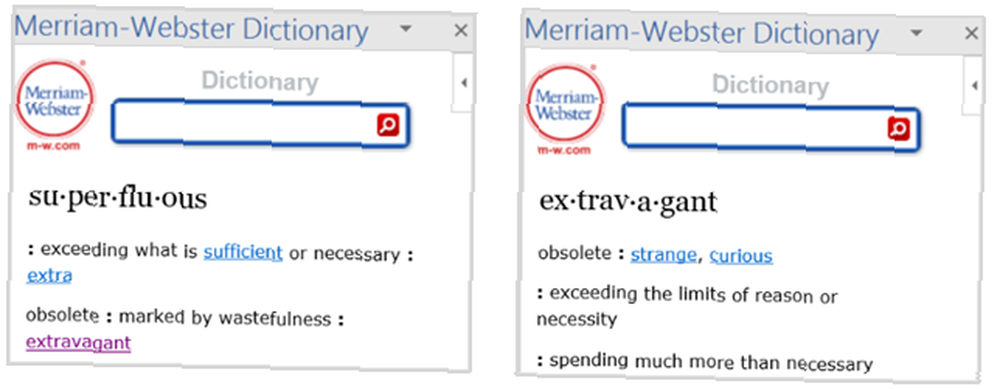
Tanımlar ve bağlantılı ek kelimelerle tamamlanan bu eklenti aynı zamanda bir bonus ile birlikte gelir. Bu eklentiyi yükledikten sonra Word'ün eş anlamlılarını kullanıyorsanız, kelimenin tanımını aynı pencerenin altında göreceksiniz. Bundan daha uygun olmaz.
10. Kısaltmalar.com
Kafa karıştırıcı kısaltmalar içeren bir belge okurken, Abbreviations.com eklentisi yardımcı olabilir. Sadece eklentiyi açın, belgenin metnindeki kısaltmayı seçin; eklenti penceresi tanımları gösterecektir..
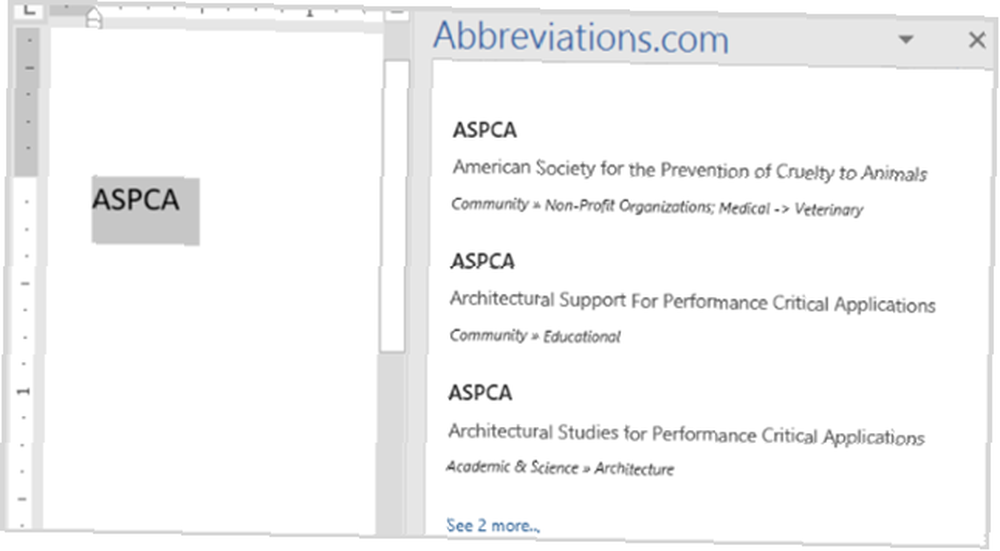
Sonuçlar özenle görüntülenir ve yalnızca kısaltmanın anlamını değil, aynı zamanda içine girdiği türü de içerir. Örneğin, MBA’i araştırırsanız, işletme derecesi, bankacılık birliği ve havaalanı kodundaki anlamların farkını açıkça göreceksiniz ve ardından okuduğunuz veya yazdığınıza göre uygulayabilirsiniz..
Eklentileri Kaldırma
Yüklemiş olduğunuz bir eklentiye artık gerek duymuyor veya istemiyorsanız, kaldırmak çok kolaydır. İlk önce Eklentilerim düğmesinden Ekle sekmesi. Sonra, tıklayın Daha Eklentinin sağ üst köşesindeki (üç nokta) seçeneği. seçmek Kaldır ve sonra Kaldır tekrar onay açılır penceresinde.
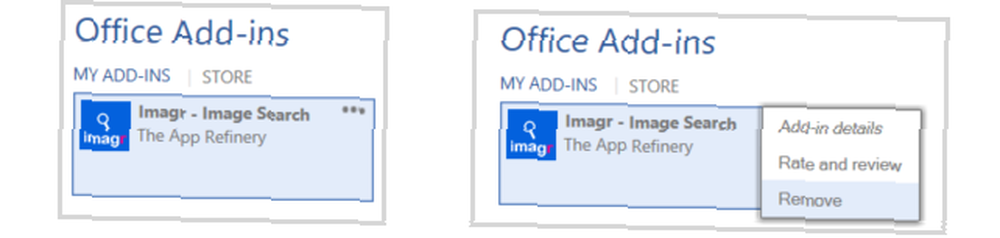
Favori Kelime Eklentileriniz Nelerdir??
Eklentiler, Word'ü kullanma şeklinizi tamamen değiştirebilir. Hangileri sizin için en iyisidir, iş akışınıza bağlıdır. Bazı Word kullanıcıları tercümanı veya görsel arama eklentilerini en yararlı bulabilir, bazıları ise sözlük veya hesap makinesi eklentileri olmadan yaşayamaz..
Hangi Word eklentilerini en yararlı buluyorsunuz? Verimliliğinizi artırmak için 5 Microsoft Office Eklentileri ve Uygulamaları kullanıyorsanız 5 Verimliliği Artırmak için Microsoft Office Eklentileri ve Uygulamaları Microsoft Office, eklentileri destekler ve hayatınızı daha iyi hale getirebilir. Başta Microsoft Word olmak üzere bir dizi yararlı verimlilik uygulaması derledik. Office 2010 ve daha yeni sürümlerde kurulumları kolaydır. ve onları okurlarımızla paylaşmak istiyorum, lütfen aşağıya bir yorum bırakın.











